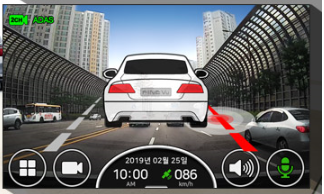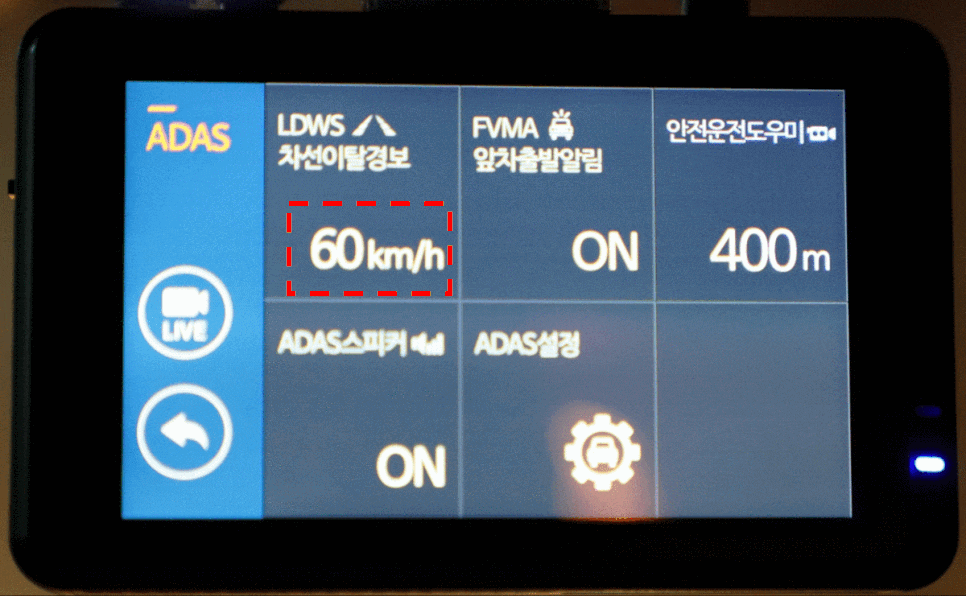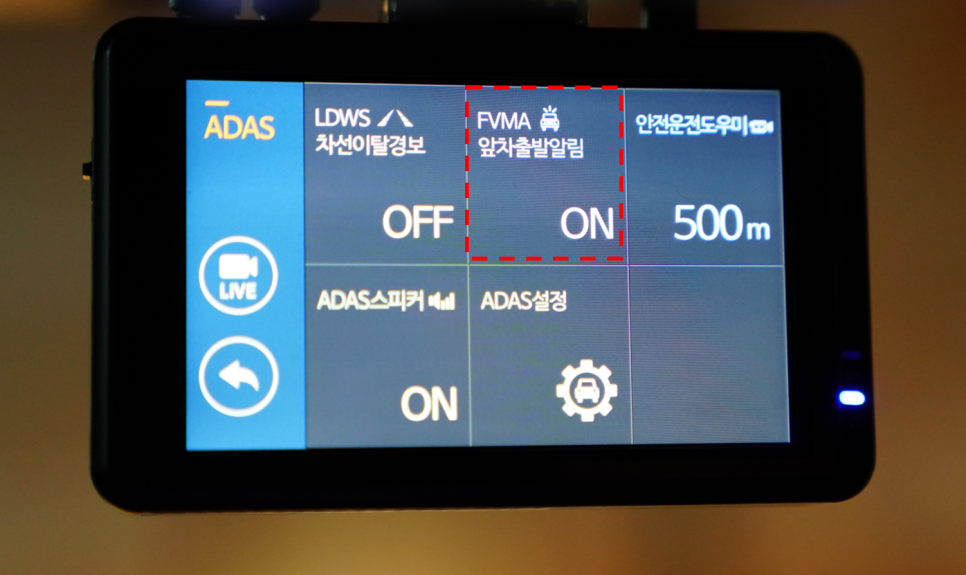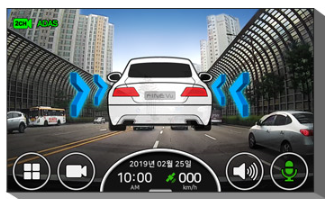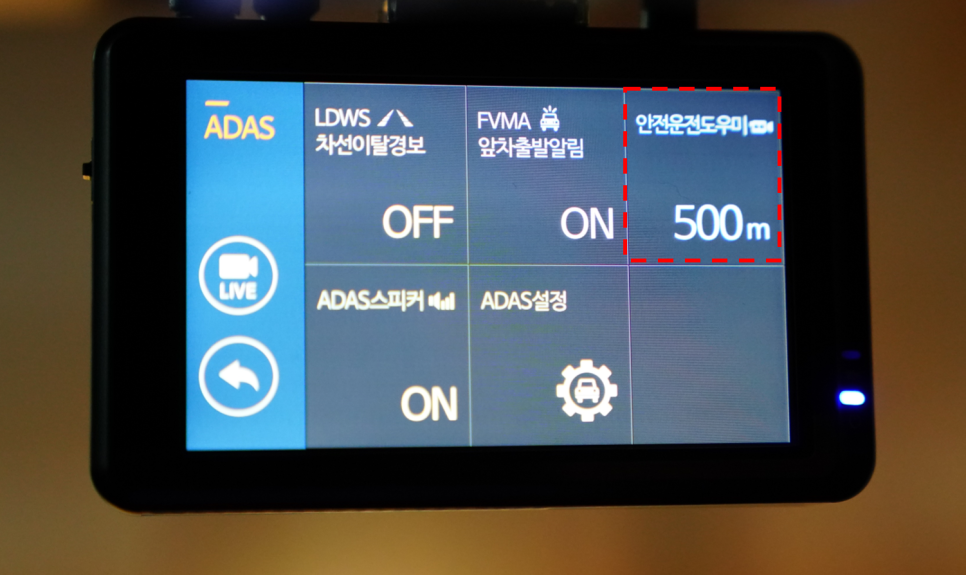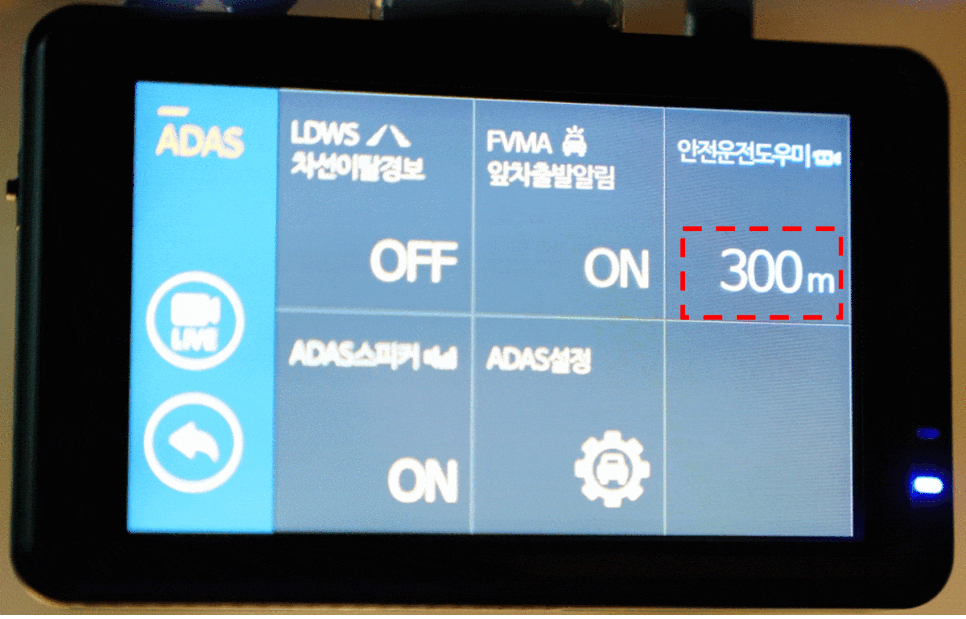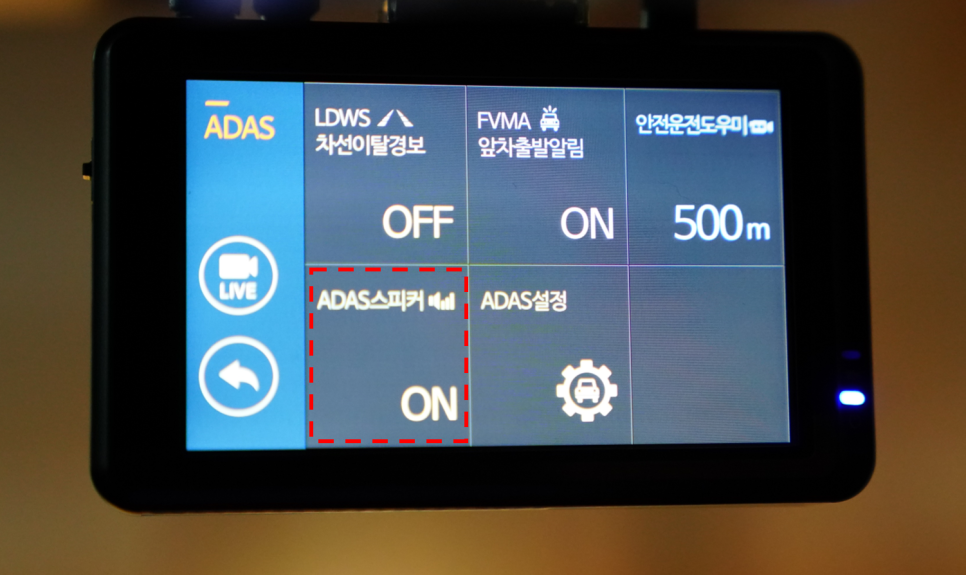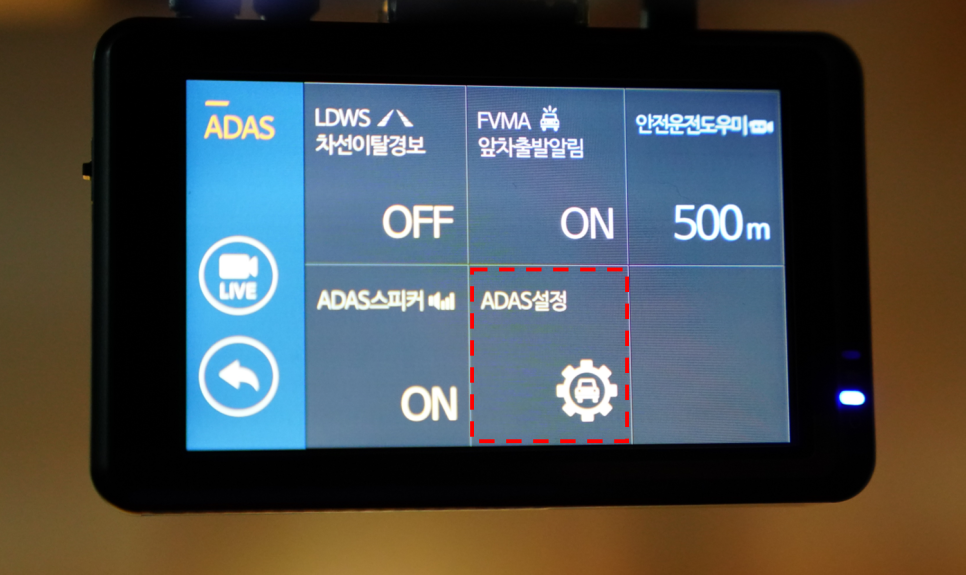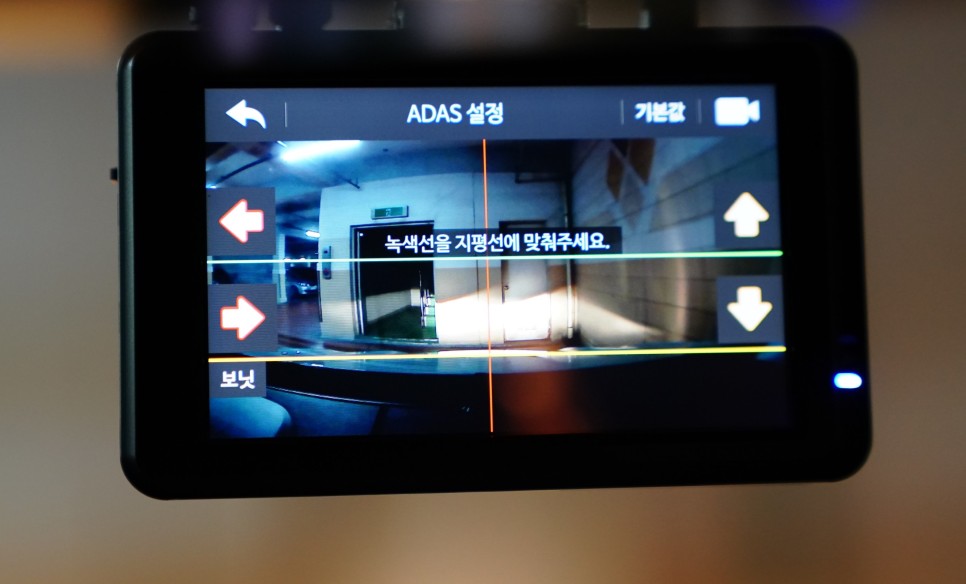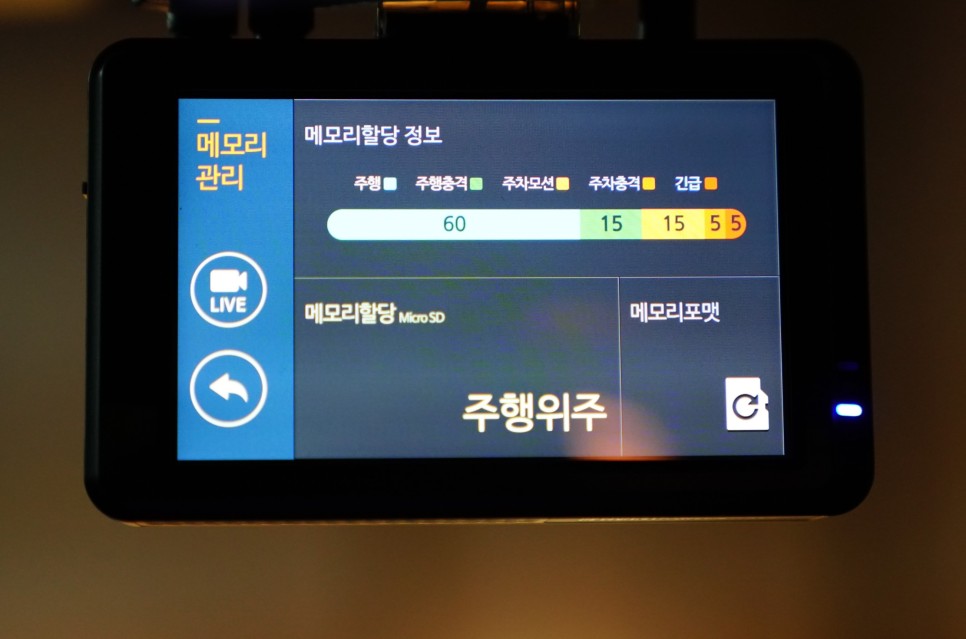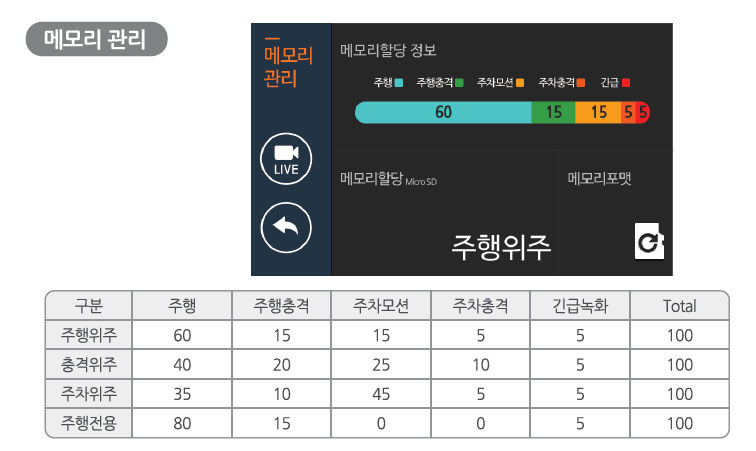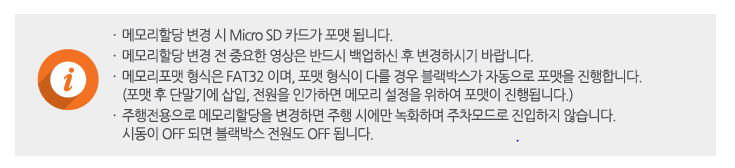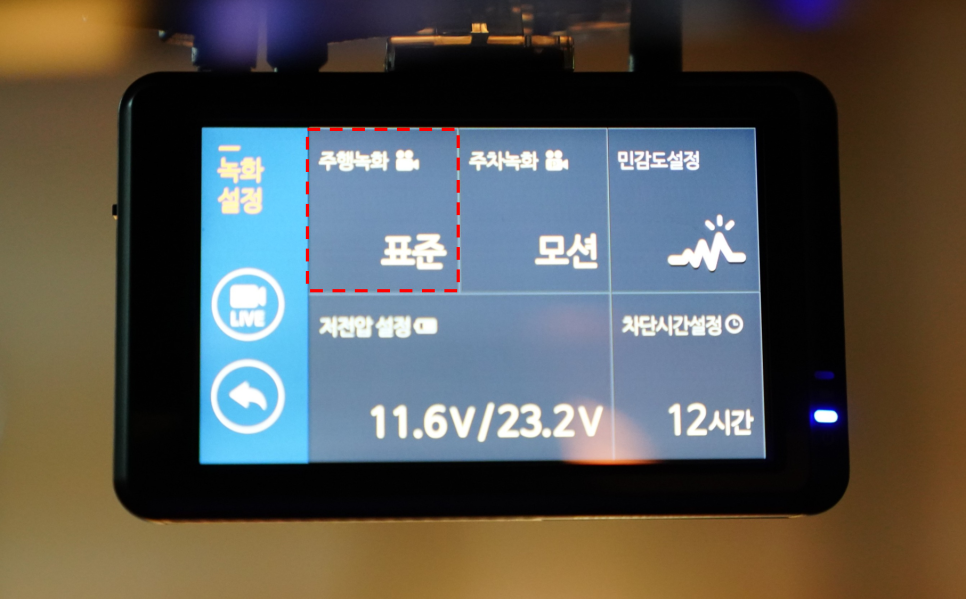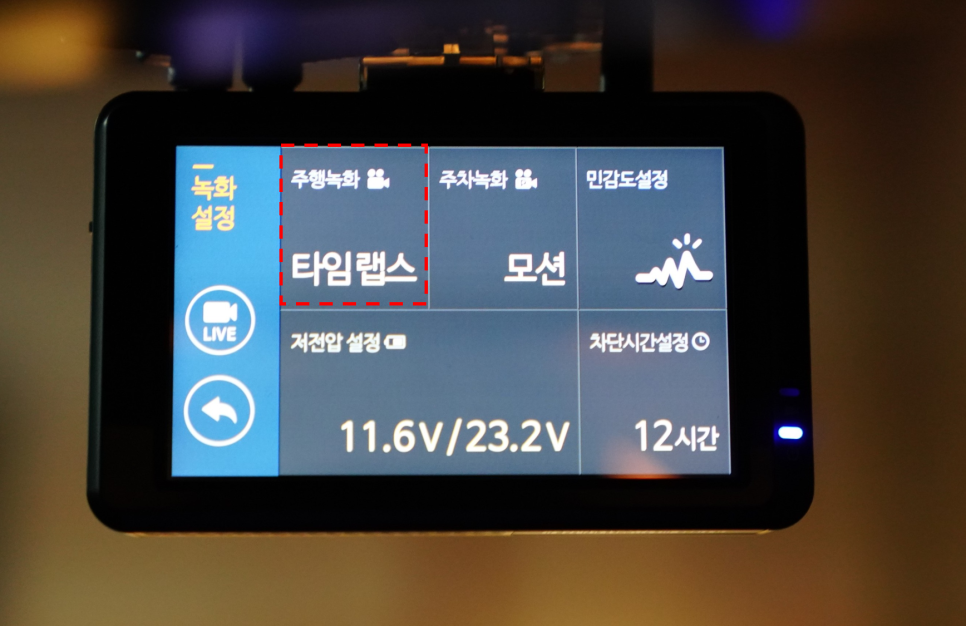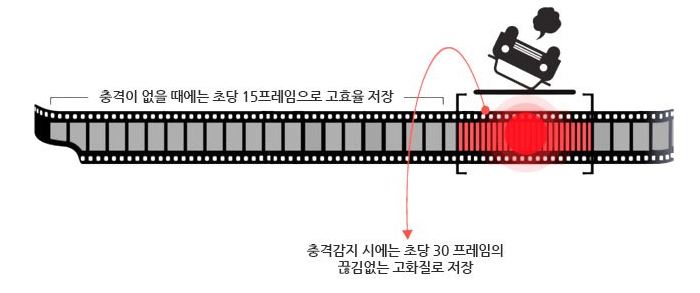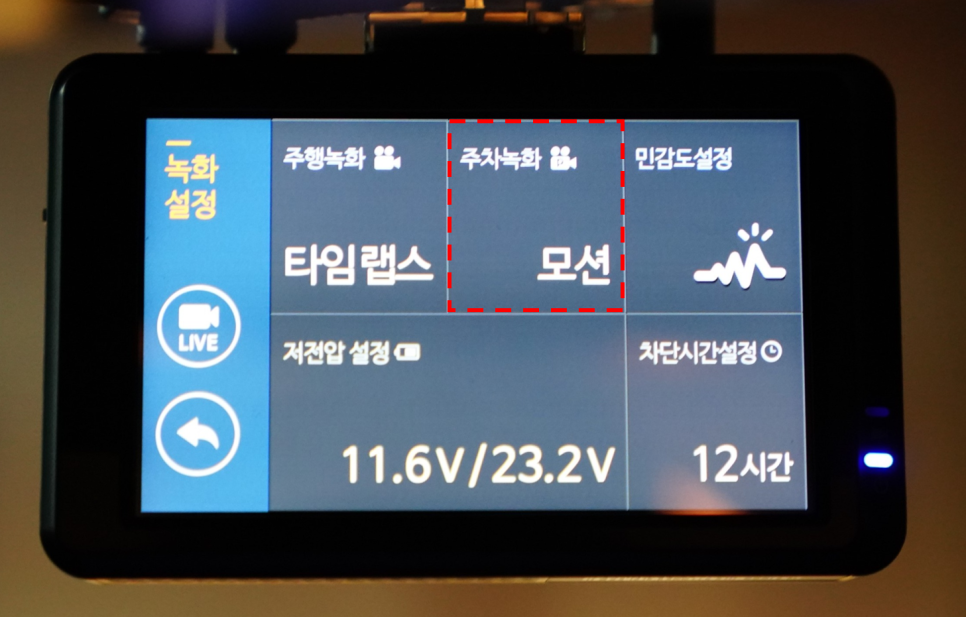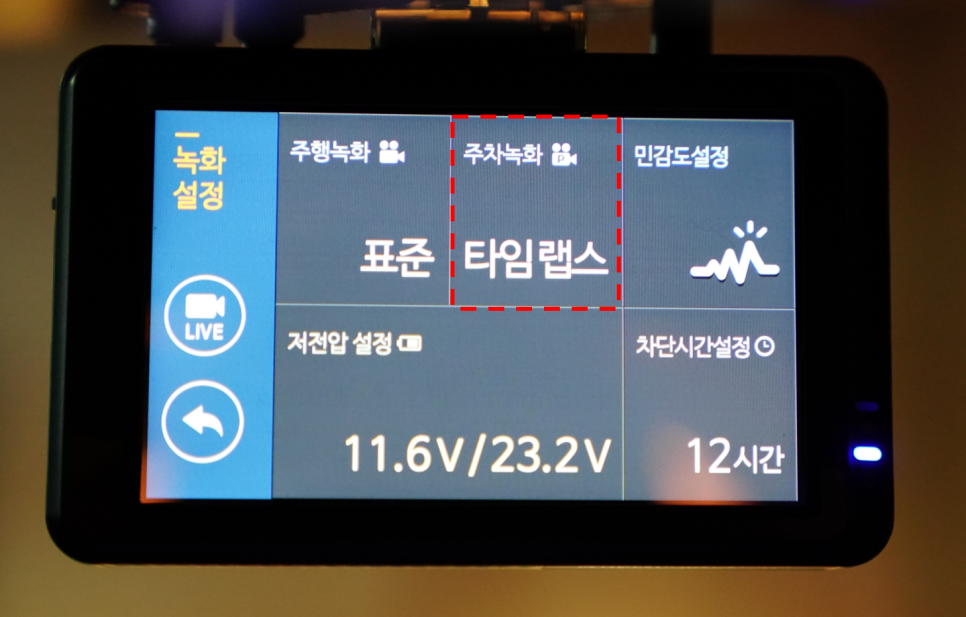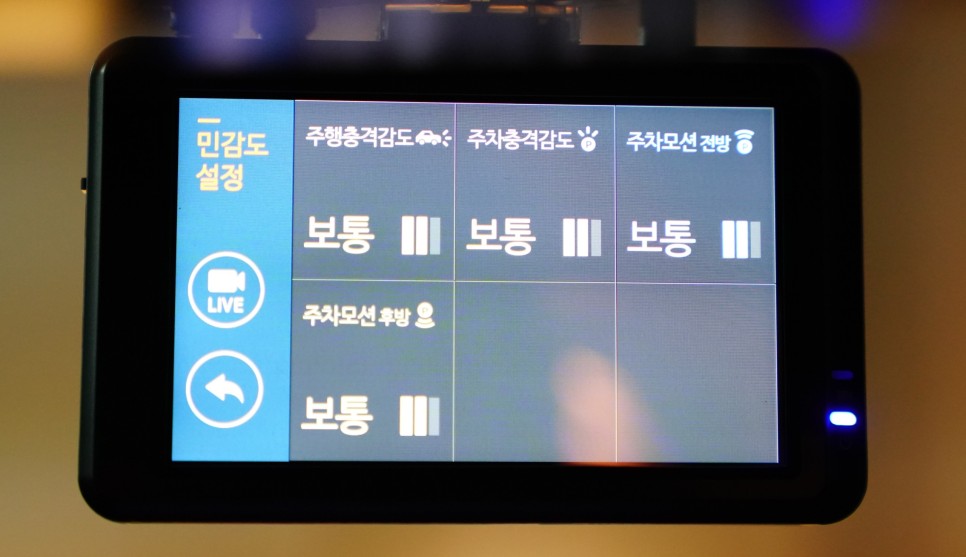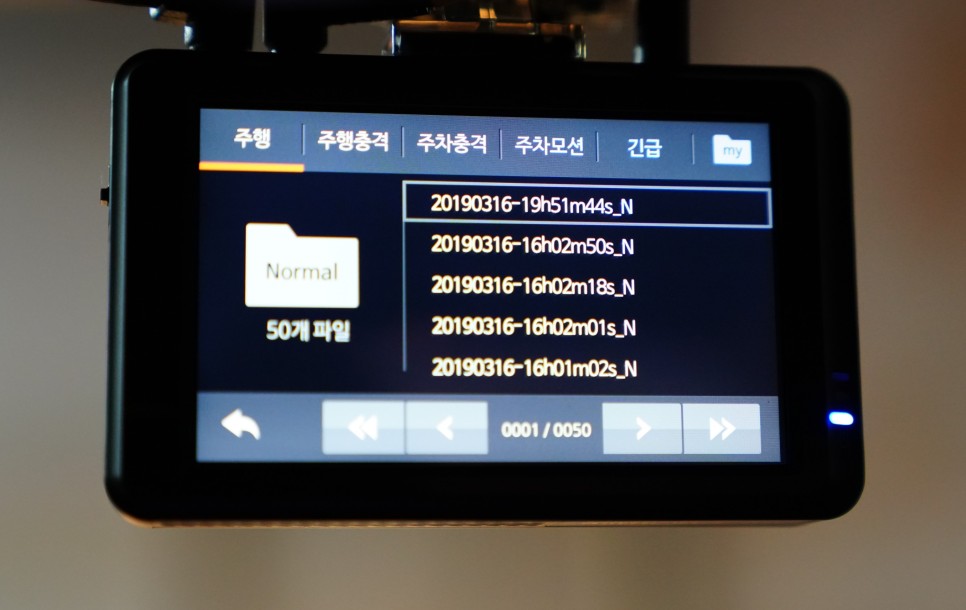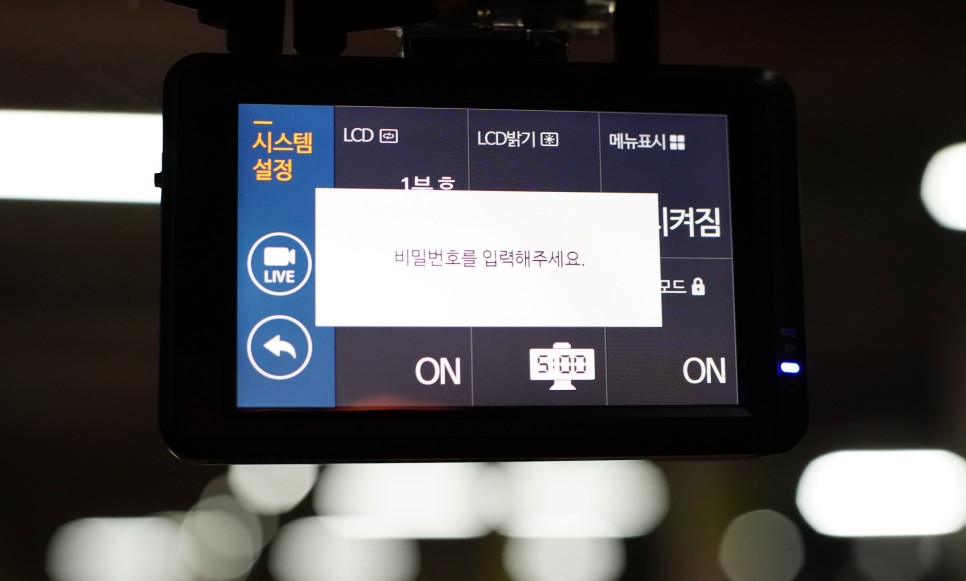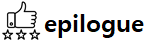파인뷰 X500의 패널은 최고급 TV에 사용되는 고해상도 3.5인치 IPS 패널이 탑재 되어 있습니다. 따라서 기존 LCD 대비 2.5배 뛰어난 해상도와 넓은 시야각으로 어느 각도에서나 선명하게 화면을 보실 수 있습니다. 사고 장면을 바로바로 선명한 화질로 차량 내에서도 볼 수 있어 쉽고 빠른 증거 확보도 가능합니다.
위의 사진 처럼 낮과 밤에 여러 각도에서 화면을 봤을 때 선명한 화질을 자랑하여 블랙박스의 위치에 상관 없이 운전석, 동승석에서도 화면을 편하게 볼 수가 있습니다.
메뉴 설정 화면도 낮과 밤에 잘 볼수가 있어서 쉬운 조작이 가능했습니다. 이제 본격적으로 파인뷰 X500 기능들을 살펴보도록 하겠습니다.
카메라 설정 부분을 보도록 하겠습니다. 파인뷰 X500에는 오토 나이트비전이라는 기능이 있습니다.
파인뷰의 오토 나이트비전은 주변 밝기를 자동으로 인식해 최상의 화질로 자동 튜닝하는 기술로서 파인뷰 유일의 기술입니다. 어두운 야간은 물론이고 빛이 강한 주간에도 선명하게 녹화하며, 밝기가 급격하게 변하는 터널이나 지하주차장 출입 시에도 빠른 속도로 빛 변화를 감지해 깨끗한 화질로 기록을 합니다. 이 기능은 ON/OFF 가 되는 기능이 아니라 자동으로 적용되는 기능입니다.
자동차 사고를 예방해주는 ADAS 기능입니다. ADAS는 Advanced Driver Assistance Systems의 약자로서 첨단 운전 보조 시스템을 의미합니다. 차량 환경을 감지하여 자동차 사고를 예방해주는 기능입니다. 파인뷰 X500에는 총 3가지의 ADAS 기능이 탑재되어 있습니다. 먼저 LDWS(Lane Departure Warning System)라는 차선이탈 경보 시스템입니다.
위의 사진처럼 운전 중 졸음이나 부주의로 차선을 벗어나는 순간 블랙박스 화면에서 경고 사진이 뜨면서 차선이탈 경고음이 발생합니다. 옆 차선으로 이탈 하지 않도록 차량의 안전을 지켜줍니다.
LDWS 는 4가지 단계로 설정이 가능합니다. OFF, 60km/h, 80km/h, 100km/h 로 총 4가지 단계가 있습니다. 이 속도의 의미는 해당 속도 이상이 되었을 때 LDWS가 작동하도록 하게 합니다.
그 다음 기능은 FVMA 입니다. Forward Vehicle Moving Alarm 이라는 뜻의 기능이고 간단히 말해서 앞차 출발 알림 입니다. 정말 그러면 안되겠지만 만약 운전자가 잠시 신호 대기를 하고 있을 때 딴 곳을 본다던지, 스마트폰을 하고 있을 때 앞차 출발을 자동으로 감지하여 화면과 소리로 알려주게 됩니다.
위의 사진처럼 화면에 앞차가 출발하는 모션의 사진이 나오고 소리도 함께 나오게 됩니다.
다음은 안전운전도우미 기능입니다. 안전운전을 도와주는 기능이라고도 할 수 있지만 어떻게 보면 고정식 단속카메라, 구간 단속, 스쿨존을 안내해주는 기능입니다. 파인드라이브에서 최신 단속카메라 정보와 구간 단속을 최신정보로 매월 업데이트 해주고 있습니다. 따라서 운전자에게 안전운전을 할 수 있도록 안내해줍니다.
안전운전도우미도 전방 몇 m 지점 부터 안내를 해줄 건지 선택할 수가 있습니다. OFF, 300m, 400m, 500m 로 거리를 나누어 해당 거리에 다다르면 안내를 시작하게 됩니다.
ADAS 스피커를 ON/OFF 할 수도 있습니다. 요즘 최신 차량들은 네비게이션에 ADAS 기능들을 탑재하고 있어서 이 기능들을 탑재한 차량의 경우 블랙박스 안내를 끄고 사용하실수도 있습니다.
ADAS 설정을 통해 위의 기능들을 실행할 수 있는 기본설정을 수행할 수가 있습니다.
보닛을 노란색 선에 맞추도록 카메라 각도를 조절한 후 오른쪽의 상/하 선을 움직여 녹색선을 지평선에 오도록 설정해줍니다. 그리고 난 후에 보닛의 중심에 빨간색을 맞추어 설정을 완료합니다.
메모리관리 탭에서는 메모리할당 정보, 메모리할당, 메모리포맷을 설정할 수가 있습니다.
메모리할당 정보에서는 각 상황을 구분하여 어디에 얼마나 메모리가 쓰이는지를 그래프로 나타냅니다.
메모리할당 구분은 총 4가지 모드가 있습니다.
주행위주, 충격위주, 주차위주, 주행전용 모드 입니다. 각 구분 영역마다 어느 부분에 얼마나 더 녹화가 쓰이는지를 비율별로 자세하게 나타냈습니다.
메모리할당 변경 주의사항입니다. 메모리할당을 변경할 시에는 자동으로 SD 카드가 포맷된다고 하니 꼭 백업 후 사용하시기를 바랍니다.
녹화설정 - 주행녹화 에서는 표준과 타임랩스 모드 2가지를 이용할 수가 있습니다.
1. 주행 녹화 : 부팅이 완료되고나서 주행 녹화 모드로 전환이 됩니다. 녹화 영상은 1분 단위로 메모리 카드 내에 normal 폴더에 저장이 됩니다.
2. 타임 랩스 녹화 : 동일하게 녹화 영상은 메모리 카드 내에 normal 폴더에 저장이 됩니다.
여기서, 타임랩스 녹화란 다음과 같습니다.
타임랩스(Timelaps)란 다큐멘터리 영상에서 꽃이 피거나, 천체가 회전하는 모습을 빠른 속도로 보여주는 기법입니다. 일반적인 영상이 1초에 30장의 사진(프레임)을 연속적으로 보여준다면, 타임랩스 영상은 1초에 한장의 사진만을 찍어 초당 30 프레임으로 재구성함으로 1분의 시간이 단 2초로 압축 표현이 됩니다.

사진 출처 : https://youtu.be/I1M1D1KRZaw
위의 동영상처럼 긴 시간을 빠르게 표현에 짧은시간에 많은양의 동영상을 녹화하는 방식입니다.
주차녹화도 주행녹화와 마찬가지로 2가지 모드가 있습니다. 모션녹화와 타임랩스 녹화입니다. 타임랩스 녹화의 경우 위에 나와있는 녹화 방식대로 녹화가 진행이됩니다. (주차 타임랩스 녹화시에는 음성녹음 안됨) 모션 녹화의 경우 주차 중에 카메라에 잡힌 모션을 감지하여 녹화를 진행합니다.
모션의 경우 민감도 설정을 통해 얼마나 큰 모션에서 녹화가 진행이 되는지를 선택할 수가 있습니다. 주행충격과 주차충격 민감도를 설정할 수가 있고 주차모션의 경우도 모션의 민감도를 조절할 수가 있습니다. 주차 중에는 배터리 소모가 크므로 모션을 조절하여 배터리 방전을 방지할 수가 있습니다.
주차 중 녹화로 인해 방전이 되는 것을 방지하기 위해 저전압 설정이라는 기능이 있습니다. 블랙박스가 차량의 배터리 전압을 체크하여 설정해놓은 전압 아래로 떨어질 경우 블랙박스가 자동으로 차단되어 배터리가 방전되는 것을 막아줍니다.
재생모드로 진입하면 주행, 주행충격, 추자충격, 추자모션에서 녹화된 영상들을 바로 블랙박스에서 확인이 가능합니다.
시스템 설정 파트에서는 LCD 시간 조절, LCD 밝기, 메뉴표시, 시큐리티 LED, 시간 설정, 시크릿 모드를 설정하실 수가 있습니다. 나머지 기능들은 LCD와 관련된 기본 설정 기능입니다. 맨 마지막에 시크릿모드는 말그대로 블랙박스에 비밀번호를 걸어 관리하는 기능입니다.
설정에서 시크릿 모드를 ON 하면 위와 같이 비밀 번호를 입력하라는 팝업창이 뜹니다.
비밀번호 4자리를 설정을 진행합니다.
시크릿모드 설정이 완료가 되면 위의 사진과 같이 녹화 화면 중에 설정 화면으로 진입하려고 하면 비밀번호를 입력하라는 창이 나오게 됩니다. 따라서 본인 이외의 사람이 블랙박스에 접근하여 영상을 조작할 수 없도록 안전하게 설정이 가능합니다.
야간에도 앞차 출발 알림 같은 ADAS 기능이 원활하게 인식이 되었습니다.
시큐리티 LED도 멋있게 잘 나오고 있습니다.
IPS 패널 덕분에 야간에도 위의 동영상처럼 실시간으로 깨끗한 화면을 확인 할 수가 있었습니다.
지금 까지 파인뷰 X500의 IPS LCD 와 기능 소개였습니다. 제 모니터가 IPS 여서 넓은 시야각과 선명한 화질로 만족하고 있었는데 블랙박스 LCD도 IPS여서 더욱 만족하고 있습니다. 또한, 블랙박스가 단순히 주행, 주차 녹화 장치라는 것에서 벗어나 ADAS, 안전운전도우미 등 다양하게 운전자들을 도와주는 기능이 파인뷰 X500 탑재되어 있었습니다. 파인뷰 X500의 구매를 고려 중인 분들이라면 위의 기능들을 미리 보시고 참고하셨으면 좋겠습니다.
?
모든 사진은 α9 (A9) 으로 촬영하였습니다.?
?
<해당 제품은 파인드라이브로부터 제공받았으며 어떤 간섭도 없이 주관적으로 작성된 후기입니다.>